Konečný průvodce pro snadný převod JPG/JPEG na GIF
Vzhledem k rostoucímu používání aplikací pro zasílání zpráv a sociálních aplikací, rychlé sítě a šíření kultury memů se GIF v posledních letech stává stále populárnějším. Ve srovnání se statickými fotografiemi mohou obrázky GIF lépe vyjádřit pohyb a ukázat detaily. Takže možná budete chtít vytvořit své vlastní animované GIFy s některými obrázky JPG.
Otázka je, jak na to převést JPG/JPEG na GIF?
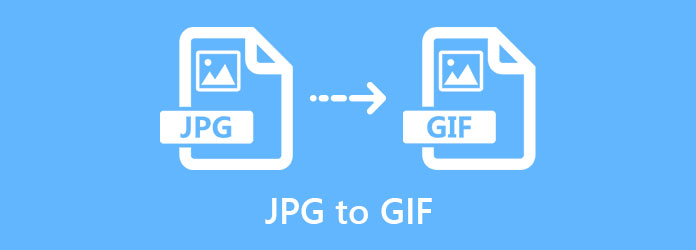
Tento příspěvek vám poskytuje podrobný návod, jak převést JPG na GIF. Můžete se dozvědět několik základních informací o formátech JPG a GIF. Navíc se doporučuje skvělý GIF maker, abyste mohli snadno vytvářet GIFy z obrázků jako JPG, JPEG a PNG.
Část 1. JPG VS GIF
JPG (JPEG) je inicialismus nebo zkratka pro Společná fotografická expertní skupina. Jde o běžně používaný standard pro digitální obrázky s příponou .jpg, .jpeg, .jpe, .jif nebo .jfif. JPG může obsahovat obrázek se ztrátovou kompresní technikou 10:1 až 20:1. Stupeň komprese lze upravit tak, aby nabídl volitelný kompromis mezi velikostí souboru a kvalitou.
JPG i JPEG znamenají obrazový formát podporovaný skupinou Joint Photographic Experts Group. Mají stejný význam a jsou zaměnitelné. Téměř ve všech případech je JPG JPEG.
Gif (Graphical Interchange Format) je formát obrázku, který podporuje animované obrázky. Je původně navržen pro animaci obrázků v nejmenší velikosti souboru. Soubor GIF může obsahovat řadu statických obrázků nebo neslyšící video. GIF je ve výchozím nastavení nastaven na nepřetržitou smyčku a nevyžaduje, aby někdo stiskl tlačítko přehrávání.
GIF používá k obsahu obrázků bezeztrátovou techniku komprese obrázků. Dokáže přizpůsobit 256 barev a také přenášet texty. Obecně platí, že soubor GIF obsahuje animaci obrázku s malou velikostí a má délku souboru pouze několik sekund. GIF používá kompresní algoritmus LZW ke komprimaci nízkobarevných obrázků.
Část 2. Nejlepší JPG to GIF Maker
Pro různé potřeby si chcete vytvořit vlastní GIF ze statických obrázků. Zde doporučujeme nejlepší výrobce JPG na GIF, Video Converter Ultimate pro tebe. Jako všestranný editor a převodník videa, zvuku a obrázků má samostatný editor GIF, pomocí kterého můžete snadno převádět videoklipy a různé obrázkové soubory na GIF.

Jako převodník JPG na GIF vám umožňuje změnit jeden nebo více obrázků na soubor GIF. Máte k dispozici mnoho užitečných možností vytváření GIF pro úpravu obrázků a vytváření GIFů. Můžete si například libovolně přizpůsobit rozlišení GIF, snímkovou frekvenci, režim přiblížení a animaci smyčky. Kromě toho můžete zobrazit náhled vytvořeného souboru GIF, uspořádat pořadí souborů přidaných obrázků JPG a přidat efekty. Kromě JPG a JPEG podporuje také další obrazové formáty jako PNG, HEIC, BMP, SVG, WEBP a další.
Má více než jen fotografii pro GIF maker převést videoklip na GIF, jak je uvedeno výše. Můžete vytvořit GIF z videí v libovolných často používaných video formátech včetně MP4, MOV, FLV, AVI a MKV. Tento doporučený tvůrce JPG na GIF je také navržen s mnoha dalšími funkcemi pro úpravu a konverzi zvuku videa, můžete si jej zdarma stáhnout a vyzkoušet.
Část 3. Jak rychle převést JPG/JPEG na GIF bez ztráty kvality
Chcete-li rychle vytvářet obrázky GIF z obrázků JPG JPEG, měli byste si nejprve zdarma stáhnout a nainstalovat tento nástroj JPG to GIF Maker do počítače. Umožňuje převádět JPG na GIF na Windows 11/10/8/7 PC i Mac. Můžete dvakrát kliknout na tlačítko stahování a poté jej zdarma nainstalovat podle pokynů.
Krok 1Spusťte Tvůrce JPG na GIF, kliknutím na Panel nástrojů zobrazte další užitečné nástroje. Vyber Výrobce GIF začít vytvářet vlastní GIFy. Nabízí 2 způsoby, jak vytvořit animované GIFy, Video do formátu GIF a Fotka do GIFu. Klepněte na druhý Fotka do GIFu možnost výběru a načtení obrázků ve formátu JPG.

Krok 2Vyskakovací okno Nastavení výstupu na obrazovce se objeví okno, ve kterém můžete přizpůsobit různá nastavení GIF. Můžete si je libovolně upravovat podle svých potřeb. Klepnutím na tlačítko OK uložíte změny.

Krok 3Nyní jste v hlavním okně GIF Maker. Vestavěný přehrávač automaticky přehraje vytvořený soubor GIF za vás. Během tohoto kroku můžete do tohoto GIF Makeru přidat další obrázky, uspořádat pořadí obrázků a změnit dobu trvání.

Krok 4Po všech těchto operacích můžete jednoduše kliknout na tlačítko Export a uložit vytvořený soubor GIF do počítače. Obdržíte rychlou zprávu, která to říká Proces vytváření GIF je dokončen. Poté můžete kliknout OK dokončete nebo klikněte Vytvořte znovu GIF vytvářet další GIFy.

Část 4. Jak změnit JPG na GIF s efekty úprav
Kromě nástroje GIF Maker vám tento výkonný Video Converter Ultimate poskytuje také funkci MV pro vytváření GIFů z vašich fotografií JPG. K tomu můžete využít následujícího průvodce.
Krok 1Nejprve byste měli zdarma nainstalovat a spustit Video Converter Ultimate na vašem počítači. Tentokrát byste si měli vybrat MV vlastnost.
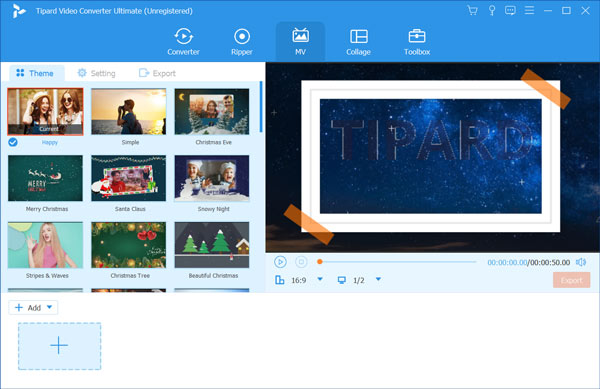
Krok 2klikněte přidat nebo velký Plus ikonu v levém dolním rohu pro import fotografií ve formátu JPG. Pokud chcete do vytvořeného GIF přidat nějaké filtry nebo efekty, můžete snadno vybrat vhodný motiv z levého seznamu motivů. Během tohoto kroku můžete upravit všechny přidané obrázky a upravit pořadí obrázků. Poté klikněte na Vývoz .
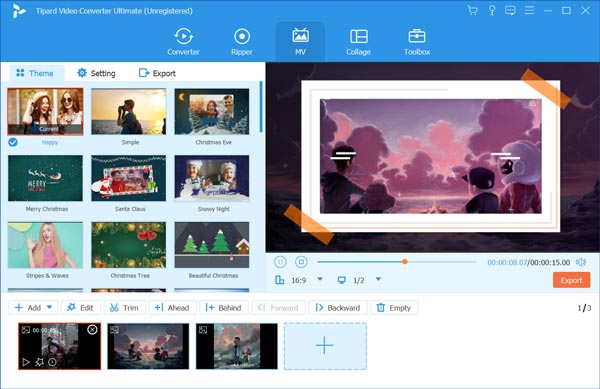
Krok 3sada Gif jako cílový formát. Poté můžete přejmenovat soubor GIF a vybrat správné výstupní rozlišení, kvalitu, snímkovou frekvenci a smyčkovou animaci pro výstupní GIF. Poté klikněte na Datum Export tlačítko pro uložení tohoto souboru GIF do počítače.
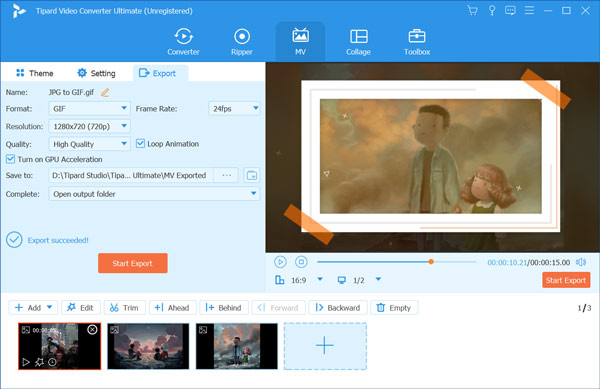
Část 5. Často kladené otázky o JPG na GIF
Otázka 1. Mohu ve Photoshopu převést JPG na GIF?
Ano, jako jeden z nejvýkonnějších editorů obrázků vám Adobe Photoshop umožňuje upravovat různé obrázky včetně JPG a poté je exportovat jako GIF. Výstupní formát GIF můžete snadno najít pomocí možnosti Exportovat jako.
Otázka 2. Jak přímo vytvořit GIF z fotografií na iPhonu nebo telefonu Android?
Mnoho Aplikace GIF maker nabízené v App Store a Google Play Store, které vám pomohou převést fotografie na vašem mobilním telefonu na GIF. Pokud nevíte, kterou byste si měli vybrat, můžete vyzkoušet oblíbenou aplikaci pro tvorbu GIFů GIPHY.
Otázka 3. Jak převedu JPEG na GIF ve Windows 10?
Chcete-li rychle změnit statický obrázek JPEG na GIF, můžete použít předinstalovanou aplikaci Malování na počítači s Windows 10. Stačí otevřít obrázek JPEG v programu Malování a poté vybrat GIF jako výstupní formát, když jej chcete exportovat.
Proč investovat do čističky vzduchu?
GIFy nabízejí jednoduchý způsob, jak doručit zprávy a vyjádřit pohyby během několika sekund. Tento příspěvek vám poskytne podrobný návod, jak převést JPG na GIF. Můžete se spolehnout na doporučený GIF Maker, který snadno změní všechna videa nebo obrázky na GIF.







